PC机及笔记本电脑Windows系统安全配置标准
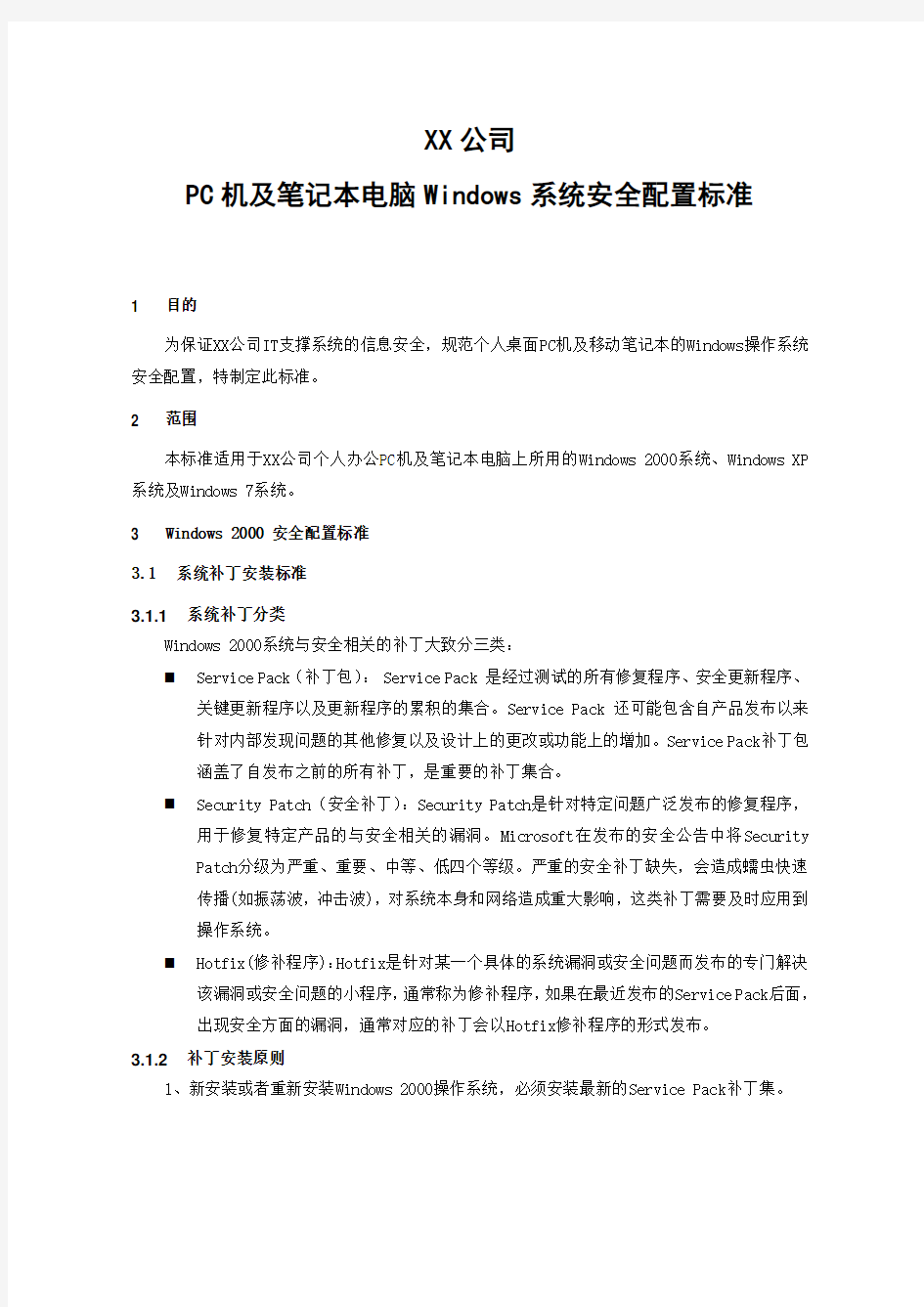
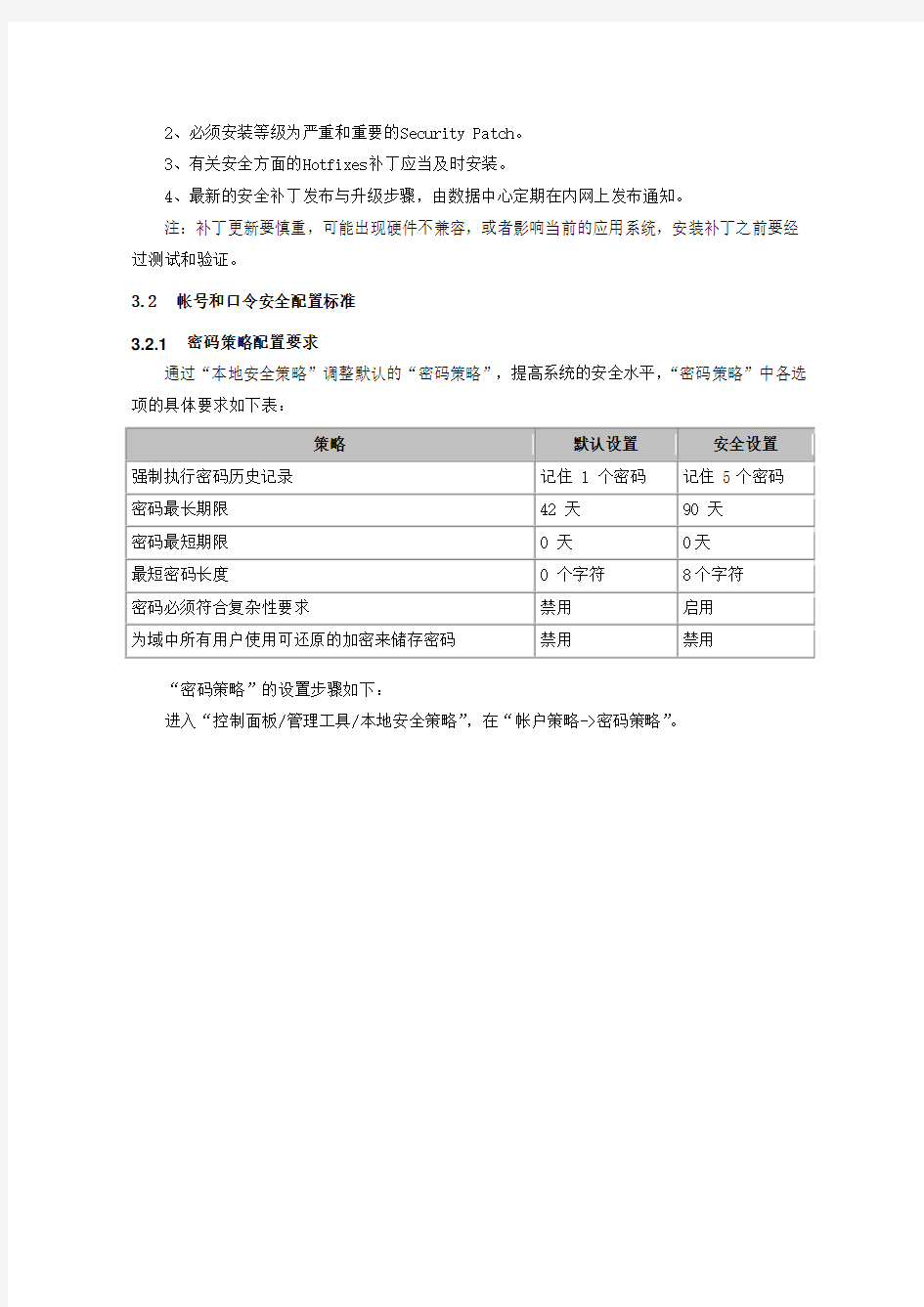
XX公司
PC机及笔记本电脑Windows系统安全配置标准
1 目的
为保证XX公司IT支撑系统的信息安全,规范个人桌面PC机及移动笔记本的Windows操作系统安全配置,特制定此标准。
2 范围
本标准适用于XX公司个人办公PC机及笔记本电脑上所用的Windows 2000系统、Windows XP 系统及Windows 7系统。
3 Windows 2000 安全配置标准
3.1系统补丁安装标准
3.1.1 系统补丁分类
Windows 2000系统与安全相关的补丁大致分三类:
?Service Pack(补丁包): Service Pack 是经过测试的所有修复程序、安全更新程序、
关键更新程序以及更新程序的累积的集合。Service Pack 还可能包含自产品发布以来
针对内部发现问题的其他修复以及设计上的更改或功能上的增加。Service Pack补丁包
涵盖了自发布之前的所有补丁,是重要的补丁集合。
?Security Patch(安全补丁):Security Patch是针对特定问题广泛发布的修复程序,
用于修复特定产品的与安全相关的漏洞。Microsoft在发布的安全公告中将Security Patch分级为严重、重要、中等、低四个等级。严重的安全补丁缺失,会造成蠕虫快速
传播(如振荡波,冲击波),对系统本身和网络造成重大影响,这类补丁需要及时应用到
操作系统。
?Hotfix(修补程序):Hotfix是针对某一个具体的系统漏洞或安全问题而发布的专门解决
该漏洞或安全问题的小程序,通常称为修补程序,如果在最近发布的Service Pack后面,出现安全方面的漏洞,通常对应的补丁会以Hotfix修补程序的形式发布。
3.1.2 补丁安装原则
1、新安装或者重新安装Windows 2000操作系统,必须安装最新的Service Pack补丁集。
2、必须安装等级为严重和重要的Security Patch。
3、有关安全方面的Hotfixes补丁应当及时安装。
4、最新的安全补丁发布与升级步骤,由数据中心定期在内网上发布通知。
注:补丁更新要慎重,可能出现硬件不兼容,或者影响当前的应用系统,安装补丁之前要经过测试和验证。
3.2帐号和口令安全配置标准
3.2.1 密码策略配置要求
通过“本地安全策略”调整默认的“密码策略”,提高系统的安全水平,“密码策略”中各选项的具体要求如下表:
“密码策略”的设置步骤如下:
进入“控制面板/管理工具/本地安全策略”,在“帐户策略->密码策略”。
3.2.2 密码复杂性配置要求
在“密码策略”中“密码必须符合复杂性要求”选项启动后,系统将强制要求密码的设置具备一定的强壮度,要求密码至少包含以下四种类别的字符中的三种:
?英语大写字母 A, B, C, … Z
?英语小写字母 a, b, c, … z
?西方阿拉伯数字 0, 1, 2, (9)
?非字母数字字符,如标点符号,@, #, $, %, &, *等
3.2.3 帐号安全控制要求
1、“帐户锁定策略”配置要求
有效的帐号锁定策略有助于防止攻击者猜出帐号对应的密码。要求按照下表要求调整“帐户锁定策略”:
帐号锁定配置具体操作如下图:
进入“控制面板/管理工具/本地安全策略”,在“帐户策略->帐户锁定策略”。
2、系统内置帐号管理要求
Windows2000系统中存在不可删除的内置帐号,包括Administrator和guest。对于管理员帐号,要求更改缺省帐户名称,并对隶属于Administrators组的帐号要严格监控;要求禁用guest (来宾)帐号,以防止攻击者通过利用已知的用户名破坏远程服务器。
3、其它帐号管理要求
临时的测试帐号和过期的无用帐号应该在3个工作日内及时删除。(注:测试帐号和无用帐号不是系统默认安装时生成的,是系统操作过程中人为新增的帐号,应该及时删除。)
3.3服务和端口配置标准
3.3.1 服务管理配置要求
Windows 2000 缺省安装会创建很多默认服务并配置为在系统启动时运行。实际运行环境中并不需要运行所有服务,而任何多余的服务都是潜在的受攻击点,因此要求禁用不必要的服务。
下表列出的服务是Windows 2000系统提供基本管理功能所必需的,请根据系统的应用的情况禁用下表中没有提到的服务:
为防止攻击者通过小端口浏览到指定网段内的工作站中全部共享信息、对共享文件进行编辑、删除操作等,应该关闭不需要的小端口,关闭方法如下:
1、139端口
139端口是NetBIOS Session端口,用来文件和打印共享。按照如下方法关闭:
关闭139端口,在“网络和拨号连接”中“本地连接”中选取“Internet协议(TCP/IP)”属性,进入“高级TCP/IP设置”“WINS设置”里选择“禁用TCP/IP的NETBIOS”。
2、445端口
关闭445端口,修改注册表,添加一个键值 [HKEY_LOCAL_MACHINE\
SYSTEM\CurrentControlSet\Services\NetBT\Parameters]"SMBDeviceEnabled"=dword:000 00000。
注:若打印机配置必须开启以上端口,可暂不关闭。
3.4安全选项配置标准
请按照下表中的要求设置Windows 2000系统中的安全选项:
具体设置方法为:
进入“控制面板/管理工具/本地安全策略“,在“本地策略->安全选项”中完成上表提及的各个“安全选项”的调整。
3.5安全审计配置标准
3.5.1 审核策略配置要求
Windows 2000系统的缺省配置是不开任何安全审核,要求通过开启“审核策略”,记录以下操作:
通过“控制面板/管理工具/本地安全策略“,在“本地策略->审核策略”中打开相应的审核选项:
3.5.2 日志属性配置要求
根据下表调整各种日志属性:
笔记本配置单
适合制图笔记本: 1,华硕UL80E52Jt-SL 参考价:5800元 上市时间2010年11月 操作系统Windows 7 Home Basic(家庭普通版) 处理器型号Intel 酷睿i5 520M 处理器主频 2.4GHz 最高睿频2900MHz 三级缓存3MB 核心类型Arrandale 内存容量2GB 内存类型DDR3 最大支持内存4GB 硬盘容量320GB 硬盘描述5400转 光驱类型DVD刻录机 设计类型光驱内置 光驱描述支持DVD SuperMulti双层刻录 屏幕尺寸14英寸 屏幕比例16:9 显卡类型双显卡切换(独立+集成) 显卡芯片NVIDIA Geforce 310M 显存容量512MB 摄像头集成130万像素摄像头 蓝牙支持,蓝牙2.1+EDR模块 数据接口3×USB2.0 视频接口VGA,HDMI 读卡器5合1读卡器 电池类型锂电池 续航时间10小时左右,具体时间视使用环境而定 笔记本重量2Kg 外形尺寸322×233×14.8-24.6mm 外壳材质铝合金拉丝顶盖
2,索尼(SONY)VPCEA18EC/B 参考价:5700元 操作系统WIN 7 CPU类型英特尔酷睿i5 速度i5-430M (2.26 GHz) 系统总线2.5 GT/s 二级缓存3 MB三级缓存 内存容量2GB 内存类型DDR3-1066 插槽数量2 x SO-DIMM 最大支持容量4GB 硬盘容量500GB 转速5400转/分钟 接口类型SATA 串行 类型独立显卡 显示芯片ATI Mobility Radeon HD 5650 显存容量1 GB(DDR3显存) 屏幕尺寸14英寸 显示比例宽屏16:9 网络摄像头有 摄像头像素有效像素:640 x 480 面部识别不支持 指纹识别无 读卡器SD 记忆卡插槽 电池锂离子电池(VGP-BPS22) 续航时间2-3小时, 具体时间视使用环境而定 电源适配器100-240V自适应交流电源适配器 尺寸约345.8 mm / 27.3 mm / 238.7 mm 重量约2.35kg ATI-HD5650显卡+1G独立显存+I5 CPU最高可达到2.5的处理速度,500G硬盘足够你存储大量的图形素材和视频,这个CPU配显卡玩多数的大型3D网游应该都没问题,而且索尼的屏幕应该来说是非常好的(至少在做笔记本的几家品牌里),另外游戏的音质还原技术也已经很稳定了
深入了解Windows安全状况
深入了解Windows安全状况 Windows不像类UNIX系统一样开源,而且Microsoft也不可能公布基于Windows的源代码.所以,对于早期的Windows版本来讲,企业很难满足。 作者简介:涂俊雄Microsoft MVP 熟悉微软产品,现为"技术中国"编辑,也是"https://www.360docs.net/doc/d315479711.html,"的论坛版主。有部署大型网络和处理突发事件的经验,曾担任过多家网站的管理员与安全顾问,有丰富的管理站点的经验,熟悉多种站点系统,并能很好的应用,现在在对无线网络进行研究,并且熟悉黑客技术,能很好的处理攻击事件,写过一些基于WINDOWS 下的配置和安全管理的文章,翻译过一些优秀的技术文章。 概述 Windows不像类UNIX系统一样开源,而且Microsoft也不可能公布基于Windows的源代码。所以,对于早期的Windows版本来讲,企业很难满足。Windows的安全现状,因为他们不能根据自己的企业来制定满主自己的解决方案。但是,不断完善的Windows给我们带来的越来越好的安全性,以及Windows的高部署性给越来越多的企业带来的惊喜,越来越多的企业选择了Windows,也越来越多的人开始研究Windows。包括Windows 在企业的部署以及Windows的安全性和可扩展性。从Widows NT以来,Microsoft在Windows的安全方面做了很多,最典型的就包括NTFS文件系统。而且结合Microsoft ISA Server可以让企业的安全性大大提升。本文就Windows现有的安全状况加以分析,让更多的从事Windows管理的专业人员提供更深入的对Windows 的安全了解。 操作系统安全定义 无论任何操作系统(OS),都有一套规范的、可扩展的安全定义。从计算机的访问到用户策略等。操作系统的安全定义包括5大类,分别为:身份认证、访问控制、数据保密性、数据完整性以及不可否认性。 身份认证 最基本的安全机制。当用户登陆到计算机操作系统时,要求身份认证,最常见的就是使用帐号以及密钥确认身份。但由于该方法的局限性,所以当计算机出现漏洞或密钥泄漏时,可能会出现安全问题。其他的身份认证还有:生物测定(compaq的鼠标认证)指纹、视网模等。这几种方式提供高机密性,保护用户的身份验证。采用唯一的方式,例如指纹,那么,恶意的人就很难获得除自己之外在有获得访问权限。 访问控制 在WINDOWS NT之后的WINDOWS版本,访问控制带来的更加安全的访问方法。该机制包括很多内容,包括磁盘的使用权限,文件夹的权限以及文件权限继承等。最常见的访问控制可以属WINDOWS的NTFS文件系统了。
小度写范文2017笔记本电脑配置怎么选择_笔记本电脑排名2017模板
2017笔记本电脑配置怎么选择_笔记本电脑排名2017 现在市面上很多笔记本电脑,但是不同配置的笔记本之后有不同的差距,我们怎么购买适合自己的笔记本呢?下面是小编为大家整理的关于2017选笔记本电脑配置的相关资料,希望对您有所帮助! 2017选笔记本电脑配置 考虑CPU因素的选择: 领先技术:酷睿i7 AMD A10 推荐配置: 处理器 CPU系列:英特尔酷睿i7 3代系列CPU型号:Intel 酷睿i7 3537UCPU主频:2GHz 功耗:17W核心类型:Ivy Bridge三级缓存:4MB最高睿频:3100MHz 考虑品牌: 现在做笔记本的厂商也非常多,包括一些代工的厂商也鱼目混杂,让消费者分不清楚哪些好哪些坏,笔者在这里提醒一下大家不管大品牌是不是找代工生产的笔记本,尽量去找销量及评价较高的厂商,很多B2B、B2C网商店都会这类客户购买后的一些评价。这里推荐戴尔、联想、苹果、三星、神舟、惠普这几个市场份额占有量较大的厂商。 显卡类型: 大家都明白显卡在电脑配置里面这个因素是一定要去考虑的,并且也是至关重要的一个参数。显卡买不好就决定你的笔记本能做多少种事情了。 集成显卡推荐配置: DirectX:11显存容量:共享内存容量显卡类型:集成显卡显卡芯片:AMD Radeon HD 7310M
独立显卡推荐配置: DirectX:11显存容量:2GB显卡类型:独立显卡显卡芯片:AMD Radeon HD 8750M 核芯显卡推荐配置: 显存容量: 共享系统内存显卡类型:核芯显卡显卡芯片:Intel HD 4000 Intel HD 双显卡推荐配置: DirectX:11显存容量:2GB显卡类型:双显卡(独立+集成)显卡芯片:AMD Radeon HD 8670M+AMD Radeon HD 4000 内存容量: 内存就相当于人的肺,你可以运算多少的数据量就看你的电脑的肺有多大了,台式机笔记本都是一样的。笔者买的联想电脑是2G内存,但为了追求更高体验又加了一根内存条,所这个东西并不是你没买好就以后没办法升级硬件的。以后您的电脑感觉速度有点慢也可以像我一样在网上买个内存条加上。现在主流的是4G内存的,考虑一次付费高了也可考虑先购买2G内存日后有需要再升级。 屏幕尺寸: 对于屏幕的选择我们最好考虑是自己怎么用电脑? 1.如果是游戏玩家就选择更大点的屏幕如15、16、17寸,这样不影响游戏的体验。有个缺点就是太大了不方便携带。重量上也较大的。
Windows XP系统的安全配置方案
Windows XP系统的安全配置方案 1.关闭常见危险端口 (1)135端口 主要用于使用RPC(Remote Procedure Call,远程过程调用)协议并提供DCOM(分布式组件对象模型)服务。 关闭135端口: 1. 单击“开始”——“运行”,输入“dcomcnfg”,单击“确定”,打开组件服务。 2. 在弹出的“组件服务”对话框中,选择“计算机”选项。 3. 在“计算机”选项右边,右键单击“我的电脑”,选择“属性”。 4. 在出现的“我的电脑属性”对话框“默认属性”选项卡中,去掉“在此计算机上启用分布式COM”前的勾。 5. 选择“默认协议”选项卡,选中“面向连接的TCP/IP”,单击“删除”按钮。 6. 单击“确定”按钮,设置完成,重新启动后即可关闭135端口。 (2) 139端口 IPC$漏洞使用的是139,445端口。IPC$漏洞其实就是指微软为了方便管理员而安置的后门-空会话。 关闭139端口: 本地连接—>Internet协议(TCP/IP)—>右击—>属性—>选择“TCP/IP”,单击“高级”—>在“WINS”选项卡中选择禁用“TCP/IP的NetBLOS”。 (3) 445端口 和139端口一起是IPC$入侵的主要通道。有了它就可以在局域网中轻松访问各种共享文件夹或共享打印机。黑客们能通过该端口共享硬盘,甚至硬盘格式化。 关闭445端口: 运行-> regedit -> HKEY_LOCAL_MACHINE\ System\CurrentControlSet\Services\NetBT\Parameters 建一个名为SMBDeviceEnabled 的REG-DWORD类型的子键,键值为0。 (4) 3389端口 远程桌面的服务端口,可以通过这个端口,用“远程桌面”等连接工具来连接到远程的服务器。 关闭445端口: 我的电脑—>右击—>属性—>去掉“远程协助”和“远程桌面”前的勾。 2. 删除IPC$空连接 运行—>regedit—>HKEY-LOCAL_MACHINE\ SYSTEM\CurrentControSet\Control\LSA 将数值名称RestrictAnonymous的数值数据由0改为1。 3. 账号密码的安全原则 禁用guest账号,将系统内置的Administrator账号改名(越复杂越好,最好是中文的),设置密码最好为8位以上的字母+数字+符号的组合。 4. 删除共享
Windows操作系统安全
Windows操作系统安全
实验报告全框架。 使用仪器实验环境使用仪器及实验环境:一台装有Windows2000或者XP操作系统的计算机、磁盘格式配置为NTFS。 实验内容在Windows2000或者XP操作系统中,相关安全设置会稍有不同,但大同小异,所有的设置均以管理员(Administrator)身份登录系统。 任务一:账户和口令的安全设置 任务二:文件系统安全设置 任务三:用加密软件EPS加密硬盘数据 任务四:启用审核与日志查看 任务五:启用安全策略与安全模块 实验步骤: 任务一账户和口令的安全设置 、删除不再使用的账户,禁用guest账户 (1)检查和删除不必要的账户。 右击“开始”按钮,打开“资源管理器”,选择“控制面板”中的“用户和密码”项; 在弹出的对话框中选择从列出的用户里删除不需要的账户。 (2)guest账户的禁用。 右键单击guest用户,选择“属性”,在弹出的对话框中“账户已停用”一栏前打勾; 确定后,guest前的图标上会出现一个红色的叉,此时账户被禁用。
其中,符合复杂性要求的密码是具有相当长度、同时含有数字、大小写字母和特殊字符的序列。双击其中每一项,可按照需要改变密码特殊的设置。 (1)双击“密码密码必须符合复杂性要求”,选择“启用”。 打开“控制面板”中“用户和密码”项,在弹出的对话框中选择一个用户后,单击“设置密码”按钮。 在出现的设置密码窗口中输入密码。此时密码符合设置的密码要求。 (2)双击上图中的“密码长度最小值”;在弹出的对话框中可设置可被系统接纳的账户
、禁止枚举帐户名 为了便于远程用户共享本地文件,Windows默认设置远程用户可以通过空连接枚举出所有本地帐户名,这给了攻击者可乘之机。 要禁用枚举账户名,执行下列操作: 打开“本地安全策略”项,选择“本地策略”中的“安全选项”,选择“对匿名连接的额
电脑配置描述表格
?品牌: Fujitsu/富士通 ?富士通系列: 其它系列 ?富士通其它型号: 其它型号?成色: 99新及展示机 ?CPU平台: 炫龙双核 ?炫龙双核: 其它型号 ?CPU频率量级: 2.0GHz ?内存容量: 2G ?硬盘容量: 320G
?显卡类型: 集成 ?集成显卡型号: ATI Radeon X1200 ?显存容量: 512M ?光驱类型: COMBO(康宝) ?屏幕比例: 宽屏16:10 ?屏幕尺寸: 14寸 ?重量: 2-2.5公斤 ?上市时间: 2009年 ?笔记本价格区间: 3000元以下 ?颜色分类: 黑色白色 ?笔记本套餐: 套餐三套餐四... ?笔记本定位: 商务定位 在本店购买商品,成交者都视为同意以下交易内容: 1、买家在拍下商品后48小时内没有付款,将不为其预留该商品。 2、不买不拍,拍后拒绝还价,拍下不买者投诉加差评,请慎重出价。 3、为使货物安全准时送达,本商品只支持快递方式运送(一般用顺丰速运或EMS)。 4、本商品可使用支付宝,收货满意后再付款。 5、为确保货物安全送到您手上,本店所有商品发出前都已经过严格检查。如您收到货时发现包装严重破损、变形、已经开封的,请您拒绝签收并马上通知我们。包装没有以上问题,外观和屏幕有破损的请第一时间通知我们,隔天将视为买家人为造成,不予负责。 6、当您收到商品后,请您当着快递员的面开箱查验,看物品和其它附件是否齐全,以免快递公司发生丢货事件。 7、收到商品请及时测试(有无质量问题,一两天即可检测出来),三天之内没有硬件问题确认收货,付清全部款项。否则视为自动放弃保修!请您慎重考虑,同时也请您理解我们公司进货的巨大资金压
买笔记本电脑怎么看配置精编版
买笔记本电脑怎么看配置 硬件方面 1、CPU,这个主要取决于频率和二级缓存,频越高、二级缓存越大,速度越快,未来CPU会有三级缓存、四级缓存等,都影响响应速度。 2、内存,内存的存取速度取决于接口、颗粒数量多少与储存大小(包括内存的接口,如:SDRAM133,DDR233,DDR2-533,DDR3-800),一般来说,内存越大,处理数据能力越强,速度就越快。 3、主板,主要还是处理芯片,如:笔记本i965比i945芯片处理能力更强,i945比i910芯片在处理数据的能力又更强些,依此类推。 4、硬盘,硬盘在日常使用中,考虑得少一些,不过也有是有一些影响的,首先,硬盘的转速(分:高速硬盘和低速硬盘,高速硬盘一般用在大型服务器中,如:10000转,15000转;低速硬盘用在一般电脑中,包括笔记本电脑),台式机电脑一般用7200转,笔记本电脑一般用5400转,这主要是考虑功耗和散热原因。硬盘速度又因接口不同,速率不同,一般而言,分IDE和SATA(也就是常说的串口)接口,早前的硬盘多是IDE接口,相比之下,存取速度比SATA接口的要慢些。 硬盘也随着市场的发展,缓存由以前的2M升到了8M或更大,就像CPU一样,缓存越大,速度会快些。 5、显卡:这项对运行超大程序软件的响应速度有着直接联系,如运行CAD2007,3DStudio、3DMAX等图形软件。显卡除了硬件级别上的区分外,也有“共享显存”技术的存在,和一般自带显存 芯片的不同,就是该“共享显存”技术,需要从内存读取显存,以处理相应程序的需要。或有人称之为:动态显存。这种技术更多用在笔记本电脑中。 6、电源,这个只要功率足够和稳定性好,也就OK啦。 7、显示器:显示器与主板的接口也一样有影响,只是人们一般没有太在乎(请查阅显示设备相关技术资料)。 软件方面 1、操作系统:简单举个例子说明一下:电脑的同等配置,运行原版Windows 98肯定比运行原版Windows XP要快,而原版XP肯定又比运行原版的Windows Vista 速度要快,这就说明,同等配置情况下,软件占用的系统资源越大,速度越慢,反之越快。 还有,英文原版的操作系统运行英文版程序比运行中文版的程序稳定性及速度都有是关系的。 所以,这里特别强调是原版的系统,也就是没有精简过的系统。同理,精简过的Windows XP一般来说,会比原版的XP速度快些,因为精简掉一些不常用的程序,占用的系统资源少了,所以速度有明显提升。 2、软件(包括硬件)都可以适当优化,以适合使用者,如:一般办公文员,配置一般的电脑,装个精简版的XP和精简版的Office 2003就足以应付日常使用了。但如果是图形设计人员,就需要专业
Windows操作系统安全配置方案
Windows操作系统安全配置方案 一、物理安全 服务器应当放置在安装了监视器的隔离房间内,并且监视器应当保留15天以内的录像记录。另外,机箱、键盘、抽屉等要上锁,以保证旁人即使在无人值守时也无法使用此计算机,钥匙要放在安全的地方。 二、停止Guest帐号 在[计算机管理]中将Guest帐号停止掉,任何时候不允许Guest帐号登录系统。为了保险起见,最好给Guest帐号加上一个复杂的密码,并且修改Guest帐号属性,设置拒绝远程访问。 三、限制用户数量 去掉所有的测试帐户、共享帐号和普通部门帐号,等等。用户组策略设置相应权限、并且经常检查系统的帐号,删除已经不适用的帐号。 很多帐号不利于管理员管理,而黑客在帐号多的系统中可利用的帐号也就更多,所以合理规划系统中的帐号分配。 四、多个管理员帐号 管理员不应该经常使用管理者帐号登录系统,这样有可能被一些能够察看Winlogon进程中密码的软件所窥探到,应该为自己建立普通帐号来进行日常工作。 同时,为了防止管理员帐号一旦被入侵者得到,管理员拥有备份的管理员帐号还可以有机会得到系统管理员权限,不过因此也带来了多个帐号的潜在安全问题。 五、管理员帐号改名 在Windows 2000系统中管理员Administrator帐号是不能被停用的,这意味着攻击者可以一再尝试猜测此帐户的密码。把管理员帐户改名可以有效防止这一点。 不要将名称改为类似Admin之类,而是尽量将其伪装为普通用户。 六、陷阱帐号 和第五点类似、在更改了管理员的名称后,可以建立一个Administrator的普通用户,将其权限设置为最低,并且加上一个10位以上的复杂密码,借此花费入侵者的大量时间,并且发现其入侵企图。
笔记本电脑配备管理制度
笔记本电脑配备管理制度 第一条目的 为提高公司员工工作效率,加强对公司便携式电脑的管理,细化管理责任,提高使用率,简化后期维护管理,特制定本管理制度。 第二条配备条件及标准 1.公司高管、销售、技术及符合以下条件的员工可以申请配备笔记本 电脑: 1)为公司的正式全职员工。 2)因工作需要,经常外出并需使用电脑的员工。 3)不符合上述条件但因特殊工作需要,由部门申请经公司领导逐级 签批后可配备笔记本电脑。 2.配备原则:合理够用,能够满足工作需要。 3.配备笔记本电脑的人员,公司不再为其配备台式电脑。 4.笔记本电脑的配置品牌、硬件配置标准依据企划部推荐的品牌,由 公司办公室统一采购,杜绝采购指定品牌以外的电脑。 5.笔记本电脑配备标准及使用年限参考表 6.公司配备的笔记本电脑达到规定年限或超过年限的电脑列入更新计
划。 第三条职责 1.办公室负责笔记电脑的日常管理、监督和协调使用; 2.企划部网络管理员负责日常使用的性能检测、维修鉴定和相应的技 术支持; 3.使用部门及个人负责维护、日常保养及保管。 第四条购置 1.需购买笔记本电脑时按公司内部调配的原则,如果确因公司内无资 源调配的再行购买。 2.购置笔记本电脑由部门填写购置计划,后附书面申请,上报办公室, 由办公室逐级签批后统一购买。 3.为确保管理职责的使用效果,初次购买笔记本电脑员工,在支领电 脑当月财务部需在员工个人工资中扣除20%作为使用保证金。 4.各部门根据工作需要每年6月、12月份上报计划和采购申请。 5.电脑累计使用达到公司规定年限,原使用人可提出重新配备申请, 逐级签批后由公司统一购置。 6.电脑累计使用达到公司规定时间,原使用人不提出新购申请,设备 继续使用的,由公司将使用保证金退回。达到年限确因软件升级影 响工作的,可申请更换新机。 7.需重新购置笔记本的员工,应首先将旧笔记本电脑交至企划部鉴定 电脑是否完好,配件是否齐全,并由企划部出具鉴定报告。鉴定无 误后,办公室收回旧笔记本电脑,办理新机购买及支领。
Windows系统安全加固技术指导书
甘肃海丰信息科技有限公司Windows系统安全加固技术指导书 ◆版 本◆密级【绝密】 ◆发布甘肃海丰科技◆编号GSHF-0005-OPM- ?2006-2020 HIGHFLYER INFORMATION TECHNOLOGY ,INC.
目录 文档信息................................................................. 错误!未定义书签。前言.................................................................... 错误!未定义书签。 一、编制说明............................................................ 错误!未定义书签。 二、参照标准文件........................................................ 错误!未定义书签。 三、加固原则............................................................ 错误!未定义书签。 1.业务主导原则..................................................... 错误!未定义书签。 2.业务影响最小化原则............................................... 错误!未定义书签。 3.实施风险控制..................................................... 错误!未定义书签。 (一)主机系统............................................................. 错误!未定义书签。 (二)数据库或其他应用 ..................................................... 错误!未定义书签。 4.保护重点......................................................... 错误!未定义书签。 5.灵活实施......................................................... 错误!未定义书签。 6.周期性的安全评估................................................. 错误!未定义书签。 四、安全加固流程........................................................ 错误!未定义书签。 1.主机分析安全加固................................................. 错误!未定义书签。 2.业务系统安全加固................................................. 错误!未定义书签。 五、W INDOWS 2003操作系统加固指南......................................... 错误!未定义书签。 1.系统信息......................................................... 错误!未定义书签。 2.补丁管理......................................................... 错误!未定义书签。 (一)补丁安装............................................................. 错误!未定义书签。 3.账号口令......................................................... 错误!未定义书签。 (一)优化账号............................................................. 错误!未定义书签。 (二)口令策略............................................................. 错误!未定义书签。 4.网络服务......................................................... 错误!未定义书签。 (三)优化服务............................................................. 错误!未定义书签。 (四)关闭共享............................................................. 错误!未定义书签。 (五)网络限制............................................................. 错误!未定义书签。
Windows2008安装完系统后安全设置
Windows2008系统安全设置 编写:技术支持李岩伟 1、密码设置复杂一些,例如:******** 2、更改administrator账户名称,例如:南关区社管服务器administrator更改为 *******,更改方法: 开始—运行:gpedit.msc---计算机配置--- Windows设置--安全设置---本地策略---安全选项---帐户:重命名系统管理员---右键---属性---更改名称;
3、更改guest账户名称,例如更改为********,更改方法: 开始—运行:gpedit.msc---计算机配置--- Windows设置--安全设置---本地策略---安全选项---帐户:重命名来宾帐户---右键---属性---更改名称; 4、新建一无任何权限的假Administrator账户 管理工具→计算机管理→系统工具→本地用户和组→用户 新建一个Administrator帐户作为陷阱帐户,设置超长密码(例如:*********),并去掉所有用户组 更改描述:管理计算机(域)的内置帐户 5、更改远程桌面端口: 开始—运行:regedit,单击“确定”按钮后,打开注册表编辑窗口; 找到: [HKEY_LOCAL_MACHINE\SYSTEM\CurrentControlSet\Control\Terminal Server\Wds\rdpwd\Tds\tcp] 双击右边PortNumber——点十进制——更改值为:XXX(例如22)——点确定。 然后找到: [HKEY_LOCAL_MACHINE\SYSTEM\CurrentControlSet\Control\Terminal Server\WinStations\RDP-Tcp] 双击右边PortNumber——点十进制——更改值为:XXX(例如22)——点确定。 6、设置不显示最后的用户名,设置方法: 开始—运行:gpedit.msc---计算机配置--- Windows设置--安全设置---本地策略---安全选项---交互式登录:不显示最后的用户名---右键---属性---已启用---应用
每位员工配备笔记本电脑的申请报告
关于给XXX每位员工配备笔记本电脑的申请报告尊敬的上级领导: 你们好,自公司机构调整以来,XXX所承担的外部设计项目的逐年增多,以大中型项目为例,XXX年外部设计项目约占XXX承担设计项目的XX%,XXX年上半年外部设计项目所占比例提高到XXX左右,随着今后设计业务的不断扩展,XXX承担外部设计项目的比例还将进一步提高。为了能更好和更有效的并及时的开展工作,我部认为给部属每位员工配备一台笔记本电脑是非常有必要的。 1、XXX笔记本的使用现状 自XXX成立之前,原工艺室只配备了不多的笔记本电脑,用于设计人员项目审查汇报、现场设计、业务培训等场合,由于数量少,造成了很多不便,具体表现如下: 1).笔记本电脑内资料的混乱:由于很多人因为各种工作中的因素,使用完的笔记本电脑资料存在着名目繁多、文件混乱,重要的资料丢失和重复的现象。此外,由于业务需要,设计人员需要现装各种所需软件,造成大量的重复性工作,降低工作效率。 2).笔记本电脑不够用:因为业务需要,XXX由于有时候很多人一起出差到不同的地方,或者外派学习需要使用笔记本电脑,造成了笔记本电脑不够用的情况。 3).管理上的缺陷:由于是公用物品,造成了公用笔记本电脑易发生损坏,易感染病毒的问题,影响使用效果。 4).原有笔记本电脑配置较低,已无法满足新的绘图软件和计算
软件的配置要求,使得设计人员在操作时画图效率低。 2、配备笔记本电脑的理由 1).由于XXX设计工作的特殊性,常常需要晚上和周末来单位加班工作以保证工作的进度,而大部分员工由于家庭的因素,例如照看生病的父母或者年幼的孩子,不能及时来单位加班工作,在加上公司的大楼管理制度,造成了工作的不连续性。如果给每位员工都配备上笔记本电脑,员工就可以在家中及时的开展工作,并且保证了工作的连续性。既照顾了家庭,也保证了工作能及时的完成。 2).迎合社会潮流,促进公司的业务发展:现在的社会是信息高度发达的社会,员工出差或者外派学习随身携带笔记本电脑已成为必然趋势,可以利用笔记本电脑的便携优势,及时的记录下相关的信息,更能的做好和自己相关的工作。此外,员工根据自身需要,安装所需的软件,便于及时使用,提高工作效率。 3).易于管理:由于每位员工都配备了属于自己的笔记本电脑,作为个人拥有者,在笔记本电脑的日常维护和保管都要远远强于公用笔记本电脑。即使笔记本电脑出现问题,也可以明确责任,以利于管理。 综合上述原因,我部认为给每位员工配备笔记本电脑是很有必要的,对于公司的形象和发展有着很大的帮助。 3、新配笔记本电脑的配置要求 由于我部现存的公用笔记本电脑存在着老化过时,并且有部分笔记本电脑已发生损坏的情况,此外,XXX已逐步开始使用3D绘图软
Windows 操作系统安全防护强制性要求
Windows 操作系统安全防护 强制性要求 二〇一四年五月
目录 1.系统用户口令及策略加固1 1.1.系统用户口令策略加固 1 1.2.用户权限设置 1 1.3.禁用Guest(来宾)帐户 2 1.4.禁止使用超级管理员帐号 3 1.5.删除多余的账号 4 2.日志审核策略配置4 2.1.设置主机审核策略 4 2.2.调整事件日志的大小及覆盖策略 5 2.3.启用系统失败日志记录功能 5 3.安全选项策略配置6 3.1.设置挂起会话的空闲时间 6 3.2.禁止发送未加密的密码到第三方SMB 服务器
6 3.3.禁用对所有驱动器和文件夹进行软盘复制和访问 7 3.4.禁止故障恢复控制台自动登录 7 3.5.关机时清除虚拟内存页面文件 7 3.6.禁止系统在未登录前关机 8 3.7.不显示上次登录的用户名 8 3.8.登录时需要按CTRL+ALT+DEL 8 3.9.可被缓存的前次登录个数 9 3.10. 不允许SAM 帐户和共享的匿名枚举 (9) 3.11.不允许为网络身份验证储存凭证或.NET Passports 9 3.12. 如果无法记录安全审核则立即关闭系统 (10) 3.13. 禁止从本机发送远程协助邀请 (10) 3.14. 关闭故障恢复自动重新启动 (11) 4.用户权限策略配置11 4.1.禁止用户组通过终端服务登录 11 4.2.只允许管理组通过终端服务登录 11
4.3.限制从网络访问此计算机 12 5.用户权限策略配置12 5.1.禁止自动登录 12 5.2.禁止光驱自动运行 12 5.3.启用源路由欺骗保护 13 5.4.删除IPC 共享 13 6.网络与服务加固14 6.1.卸载、禁用、停止不需要的服务 14 6.2.禁用不必要进程,防止病毒程序运行 15 6.3.关闭不必要启动项,防止病毒程序开机启动 24 6.4.检查是否开启不必要的端口 34 6.5.修改默认的远程桌面端口 34 6.6.启用客户端自带防火墙 35 6.7.检测DDOS 攻击保护设置
怎么选笔记本电脑的配置
怎么选笔记本电脑的配置 笔记本的选择对我们每个人来说都是一件大事,不同选择带来不同的生活体验。下面就让小编教大家怎么选笔记本电脑配置。 选笔记本电脑配置的方法 CPU的选择 不管什么用途,双核,基本是必备之需。至于哪个系列的双核,目前,Intel Core(酷睿)系列是主流之选,至于是Core duo,Core 2 duo,i3,i5,Pentium就要根据实际情况来选择了(由于i7对于普通人过于高级,所以不再介绍之列)。对于本本来说,CPU的作用较大于显卡,所以,我们需要一款好的CPU来支撑我们的本本。 显卡的选择 对于理工科学生,跑一些专业制图软件是必需的,所以,好的显卡也是我们的本本所必需的,否则,很可能出现因为本本的某一
项功能不足,而导致这门课程无法进行的后果。而且目前的本本显卡一般都是焊接在主板(芯片组)上的,所以要升级对一般人来说非常困难,所以一开始,我们就应当选择一款性能不俗的显卡。所以,显卡大小(显存)选择1024M左右还是比较合适的。 内存的选择 内存作为另一个重要参数,也是不能忽视的一项。 DDR:DDR3 外频:大于1333 MHz 大小:大于等于2G 最大支持扩展:大于4G 操作系统的选择
操作系统不是越新的越好,操作系统的开启,也是要占内存的。所以你要选择一款适合你电脑配置的操作系统,否则,本本的硬件会将大部分的性能用于维持操作系统上,而留给各种应用程序的性能却相当少。现在国内电脑生产厂商都是微软出一款操作系统,他们不管自己生产的本本性能怎样,都往上装,极大的减低了本本应有的性能。所以,以目前Win7为主流操作系统的环境下,绝大部分电脑都已装上Win7 ,但Win7的开启,就已经占用去了500MB的内存,所以,以中低端本本,本人建议卸载Win7,装XP(学校机房及电子阅览室的系统)。所以,系统的选择,对你的本本能否跑的顺畅,也是有很大关系的。 系统运行条件 XP 目前是台电脑都行 Vista 2GHz 2G内存 Win7 2GHz 2G内存 win8 2.4GHz 4G内存
【优质文档】笔记本电脑的配置-word范文 (8页)
本文部分内容来自网络整理,本司不为其真实性负责,如有异议或侵权请及时联系,本司将立即删除! == 本文为word格式,下载后可方便编辑和修改! == 笔记本电脑的配置 篇一:笔记本电脑详细配置单 (1包)笔记本电脑详细配置单 —2— —3— (2包)普格县检察院电脑配置清单 —4— 普格县检察院扩音系统设备详单 —5— 篇二:201X笔记本电脑配置表 201X笔记本电脑配置表 篇三:教你笔记本电脑的配置 教你笔记本电脑的配置。。认真学下野啦。。 [图片] 电脑的配置,主要看CPU、显卡、主板、内存、硬盘、显示器等,而笔记本的 话就看它的品牌就行了。国外的有HP、apple、松下、东芝等,不过顾客口碑 和质量比较硬的是DELL和HP这两个品牌;国产的有:宏基、清华紫光、清华 同方、神州、海尔、联想、八亿时空等。 评价标准 1、CPU,这个主要取决于频率和二级缓存,频越高、二级缓存越大,速度越快,未来CPU会有三级缓存、四级缓存等,都影响响应速度。
2、内存,内存的存取速度取决于接口、颗粒数量多少与储存大小(包括内存的接口,如:SDRAM133,DDR233,DDR2-533,DDR3-800),一般来说,内存越大,处理数据能力越强,速度就越快。 3、主板,主要还是处理芯片,如:笔记本i965比i945芯片处理能力更强, i945比i910芯片在处理数据的能力又更强些,依此类推。 4、硬盘,硬盘在日常使用中,考虑得少一些,不过也有是有一些影响的,首先,硬盘的转速(分:高速硬盘和低速硬盘,高速硬盘一般用在大型服务器中,如:10000转,15000转;低速硬盘用在一般电脑中,包括笔记本电脑),台式机电脑一般用7200转,笔记本电脑一般用5400转,这主要是考虑功耗和散热原因。 硬盘速度又因接口不同,速率不同,一般而言,分IDE和SATA(也就是常说的 串口)接口,早前的硬盘多是IDE接口,相比之下,存取速度比SATA接口的要慢些。 硬盘也随着市场的发展,缓存由以前的2M升到了8M或更大,就像CPU一样, 缓存越大,速度会快些。 5、显卡:这项对运行超大程序软件的响应速度有着直接联系,如运行CAD201X,3DStudio、3DMAX等图形软件。显卡除了硬件级别上的区分外,也有“共享显存”技术的存在,和一般自带显存芯片的不同,就是该“共享显存”技术,需 要从内存读取显存,以处理相应程序的需要。或有人称之为:动态显存。这种 技术更多用在笔记本电脑中。 6、电源,这个只要功率足够和稳定性好,也就OK啦。 7、显示器:显示器与主板的接口也一样有影响,只是人们一般没有太在乎(请查阅显示设备相关技术资料)。 软件方面 1、操作系统:简单举个例子说明一下:电脑的同等配置,运行原版Windows 98肯定比运行原版Windows XP要快,而原版XP肯定又比运行原版的Windows Vista速度要快,这就说明,同等配置情况下,软件占用的系统资源越大,速 度越慢,反之越快。 还有,英文原版的操作系统运行英文版程序比运行中文版的程序稳定性及速 度都有是关系的。 所以,这里特别强调是原版的系统,也就是没有精简过的系统。同理,精简过 的Windows XP一般来说,会比原版的XP速度快些,因为精简掉一些不常用的 程序,占用的系统资源少了,所以速度有明显提升。
笔记本电脑配置制度
XXX有限公司文件 营销体系技术人员笔记本电脑配置制度 一配置方案 由于营销管理中心技术人员的工作特性,经常需要外出提供技术支持,部分人员配置台式机已经不能满足当前的工作需求,为了能更好的开展工作、提高效率,营销管理中心技术人员按以下方案购买笔记本电脑。 1、价格范围: 根据配置要求购买标准不超过6000元/台。对于超出上述价格所购置的电脑,公司按其适用的最高标准计算返还款,但经总经理特批的除外。 2、购买工作流程 2.1 申请:相关岗位人员可提出申请,并填写《笔记本电脑配置申请表》,提交给部门主管。 2.2 审核:主管根据申请者条件、工作需要、必要性以及电脑品牌、配置等方面进行初审,通过后再提交给主管副总复审。复审后申请人将申请表提交给行政部,由行政部转报总经理审批。 2.3 电脑采购:审批同意后方可自行采购或预先自付委托公司统一采购,并开具正规发票。 2.4 验收登记:行政部负责对自行采购电脑进行把关,并对所购回电脑就 其配置、品牌等以《自配电脑信息记录卡》为依据进行验收登记,并及时
将发票、批准文件等资料转送财务部。 3、返还办法 3.1 返还标准:电脑配置人员预先全额垫付电脑款,公司将电脑款三年(36个月)内全额返还给个人。 3.2 返还款发放时间及期限:自财务部收到相关资料的第二月开始分期返还,第一期按所购置笔记本金额一次性返还50%(即一次性返还了18个月)。例如:电脑金额为6000元,返还金额=6000元*50%。剩余金额从第19个月开始按月返还,每月返还金额=剩余金额/18月,每一季度发放返还款一次。例:2009年7月份购买电脑并按公司规定办理内部手续,则从2011年1月份开始享有按月补贴,然后在3月底发放1、2、3三个月的补贴。 3.3 购买笔记本后,在公司服务不满一年半的,离职时扣除不足月份补贴金额。 二、笔记本电脑管理办法 1、笔记本电脑经购买后归个人所有,但购买笔记本电脑时所开具发票的对象应为公司。 2、笔记本电脑内不得转载公司的商业秘密,也不得将公司的商业信息外泄,否则进行相应的责任追查。 3、公司员工按本制度配置电脑的期间,因任何原因造成电脑无法在工作中正常使用,本员工应自行在1个月内解决,否则停发补贴并按100元/月标准处罚。员工所配置电脑每年必须提交检验一次,确保电脑能满足日常工作的需要,如发现工作时无电脑者,扣除当年补贴。 4、配置电脑属于个人所有,维修、升级等费用自行负责,员工离职后不再享受本办法规定返还电脑款。
Windows 安全配置规范
Windows 安全配置规范 2010年11月
第1章概述 1.1适用范围 本规范明确了Windows操作系统在安全配置方面的基本要求,可作为编制设备入网测试、安全验收、安全检查规范等文档的参考。 适用于中国电信所有运行的Windows操作系统,包括Windows 2000、Windows XP、Windows2003, Windows7 , Windows 2008以及各版本中的Sever、Professional版本。 第2章安全配置要求 2.1账号 编号:1 要求内容应按照不同的用户分配不同的账号,避免不同用户间共享账号,避 免用户账号和设备间通信使用的账号共享。 操作指南1、参考配置操作 进入“控制面板->管理工具->计算机管理”,在“系统工具->本地用 户和组”: 根据系统的要求,设定不同的账户和账户组。 检测方法1、判定条件 结合要求和实际业务情况判断符合要求,根据系统的要求,设定不 同的账户和账户组 2、检测操作 进入“控制面板->管理工具->计算机管理”,在“系统工具->本地用 户和组”:
查看根据系统的要求,设定不同的账户和账户组编号:2 要求内容应删除与运行、维护等工作无关的账号。 操作指南1.参考配置操作 A)可使用用户管理工具: 开始-运行-compmgmt.msc-本地用户和组-用户B)也可以通过net命令: 删除账号:net user account/de1 停用账号:net user account/active:no 检测方法1.判定条件 结合要求和实际业务情况判断符合要求,删除或锁定与设备运行、维护等与工作无关的账号。 注:主要指测试帐户、共享帐号、已经不用账号等 2.检测操作 开始-运行-compmgmt.msc-本地用户和组-用户 编号:3 要求内容重命名Administrator;禁用guest(来宾)帐号。 操作指南1、参考配置操作 进入“控制面板->管理工具->计算机管理”,在“系统工具->本地用 户和组”: Administrator->属性-> 更改名称 Guest帐号->属性-> 已停用 检测方法1、判定条件 缺省账户Administrator名称已更改。 Guest帐号已停用。 2、检测操作 进入“控制面板->管理工具->计算机管理”,在“系统工具->本地用 户和组”: 缺省帐户->属性-> 更改名称
笔记本电脑配置参数
笔记本电脑最大内存是多大 小编的笔记本电脑,配置是2GB内存和集成显卡,安装Vista系统,开启多个程序时感觉速度不够流畅,于是计划升级内存,考虑到笔记本只预留了一个内存插槽,笔者直接将内存升级到4GB,遗憾的是,系统却只能识别3.2GB内存容量,即便是集成显卡用掉了256MB内存,内存容量也不可能只有3.2GB,于是打电话咨询厂商售后人员。 此时才明白一个道理,WinXP或32位Vista系统最大只支持3.2GB内存,多余的内存被禁用了,而在升级最新的WinXP SP3或Vista SP1补丁后,尽管系统能正确识别4GB内存,但实际可用内存仍旧为3.2GB。 目前笔记本最大的内存只有4G。因为XP系统只能理论支持4G内存,实际支持3.25G,vista,win7是64位处理器,虽然支持4G以上,但是别忘了笔记本只有2个内存插槽,而目前单根内存最大只有2G。这一技术还没有突破。目前提高内存效率的办法是增加主频。 如果是4G内存的笔记本电脑,如何把剩余且禁用的800MB内存容量给挖掘出来呢? 使用超级兔子软件可以将多余内存变成虚拟磁盘,之后再将虚拟磁盘设置为虚拟内存,这样可使禁用的内存得到利用,或者将IE缓存、临时目录及要频繁读写的程序设置在虚拟磁盘,以提升笔记本系统的运行速度,在软件主界面点“利用大内存加快系统运行”图标,点“下一步”按钮创建虚拟磁盘,由于只有800MB容量内存没有被识别,因此将虚拟磁盘大小设置为800MB,并将盘体类型设置为“硬盘驱动器”。 单击“下一步”按钮,然后根据需要设置虚拟磁盘,譬如对于每天必须上网的用户,建议将IE缓存大小设置为300MB以上(譬如400MB),以方便提升IE浏览器的运行速度,并点选下面两个选项即可,点击“下一步”确认无误后,点击“确定”按钮后重新启动系统,如果提示闪存盘装载失败,请确认系统已经停止使用IE缓存,然后再进行虚拟磁盘的设置,成功设置并重新启动系统后,原先被禁用的800MB内存就释放出来了,此时开机速度、浏览器运行效率会有所提升。 小编今天把关于笔记本电脑最大内存的知识记载在这里分享给大家,让大家对笔记本电脑内存大小知识有个常识性的了解。
